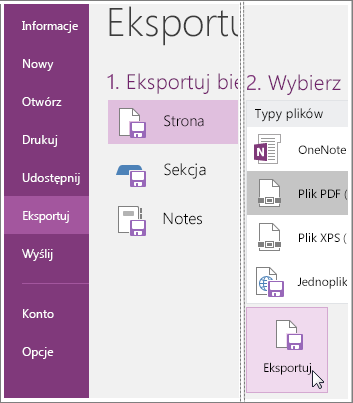Eksportowanie notatek z programu OneNote w formacie PDF
Dotyczy
Jeśli chcesz udostępnić niektóre notatki, ale nie chcesz dać komuś pełnego dostępu do nich wszystkich, możesz wyeksportować notatki w formacie Adobe PDF (portable document format). Możesz na przykład udostępnić materiały informacyjne współpracownikowi, który nie ma OneNote lub nie musi widzieć wszystkich innych elementów notesu. A może trzeba będzie przekazać swoje notatki robocze do raportu. W takich przypadkach zapisywanie notatek w formacie PDF jest przydatne.
Uwaga: Gdy udostępniasz notes innym osobom, wszyscy mający dostęp mogą edytować zawartość, dodawać informacje i wprowadzać zmiany. Podczas zapisywania w formacie PDF zapisujesz statyczną migawkę notatek. Zmiany wprowadzone później w OneNote nie zostaną zmienione w pliku PDF.
-
Na stronie, którą chcesz wyeksportować, wybierz pozycję Plik > Eksportuj.
-
W obszarze Eksportuj bieżący element określ, co chcesz wyeksportować.
-
Wybierz pozycję PDF (*.pdf) > Eksportuj.
-
W oknie dialogowym Zapisywanie jako wybierz miejsce, w którym chcesz zapisać plik.
-
Nadaj plikowi nazwę i wybierz pozycję Zapisz.
Porada: Jeśli zamiast udostępniania statycznej migawki notatek lub notesu chcesz uzyskać możliwość pracy nad nimi z innymi użytkownikami, możesz przenieść notes do usługi OneDrive. Jeśli nie chcesz tworzyć pliku PDF, możesz wysłać notatki pocztą e-mail, wydrukować stronę notatek lub udostępnić je podczas spotkania.
Zobacz też
Eksportowanie notatek jako pliku PDF w OneNote dla sieci web